SolidWorks如何画簸箕
来源:网络收集 点击: 时间:2024-05-04【导读】:
SolidWorks是一个三维建模软件,可以用来机械设计,也可以用来建造模具等,是一款非常好用的工具,今天和大家分享如何用SolidWorks来画簸箕。工具/原料moreSolidWorks软件方法/步骤1/15分步阅读 2/15
2/15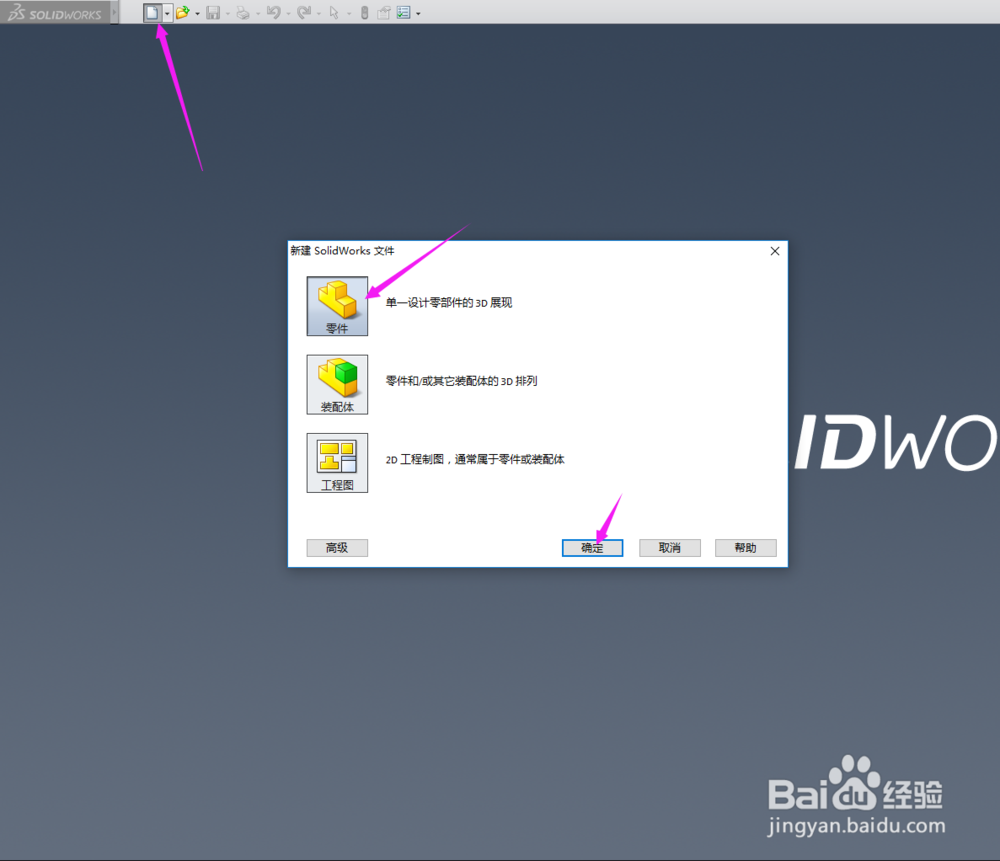 3/15
3/15 4/15
4/15 5/15
5/15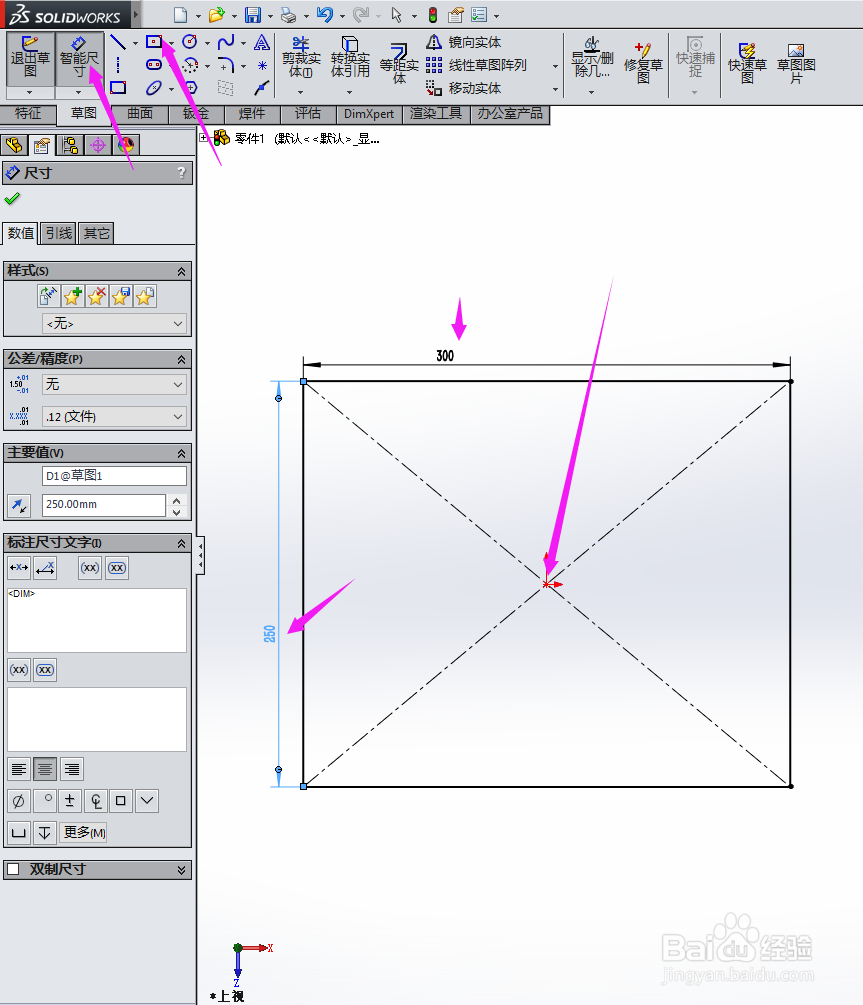 6/15
6/15 7/15
7/15 8/15
8/15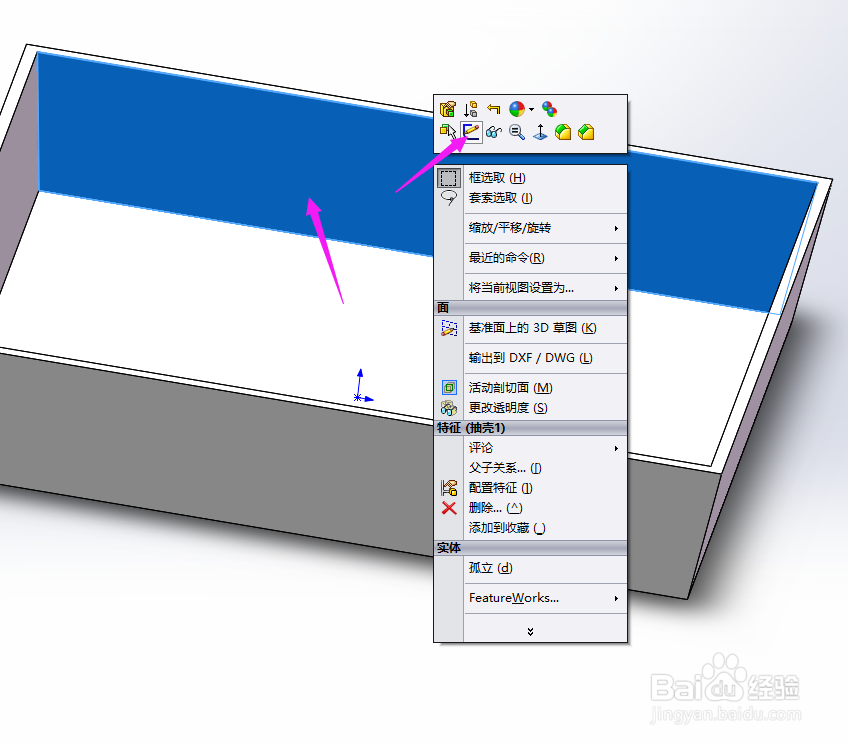 9/15
9/15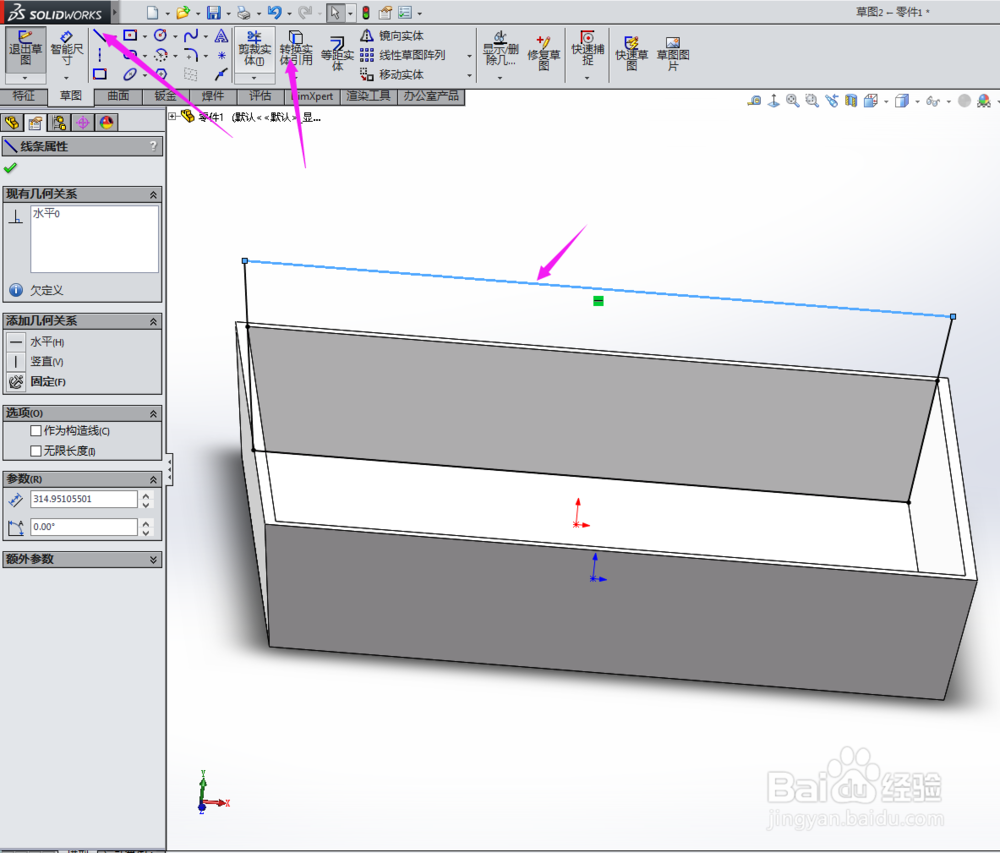 10/15
10/15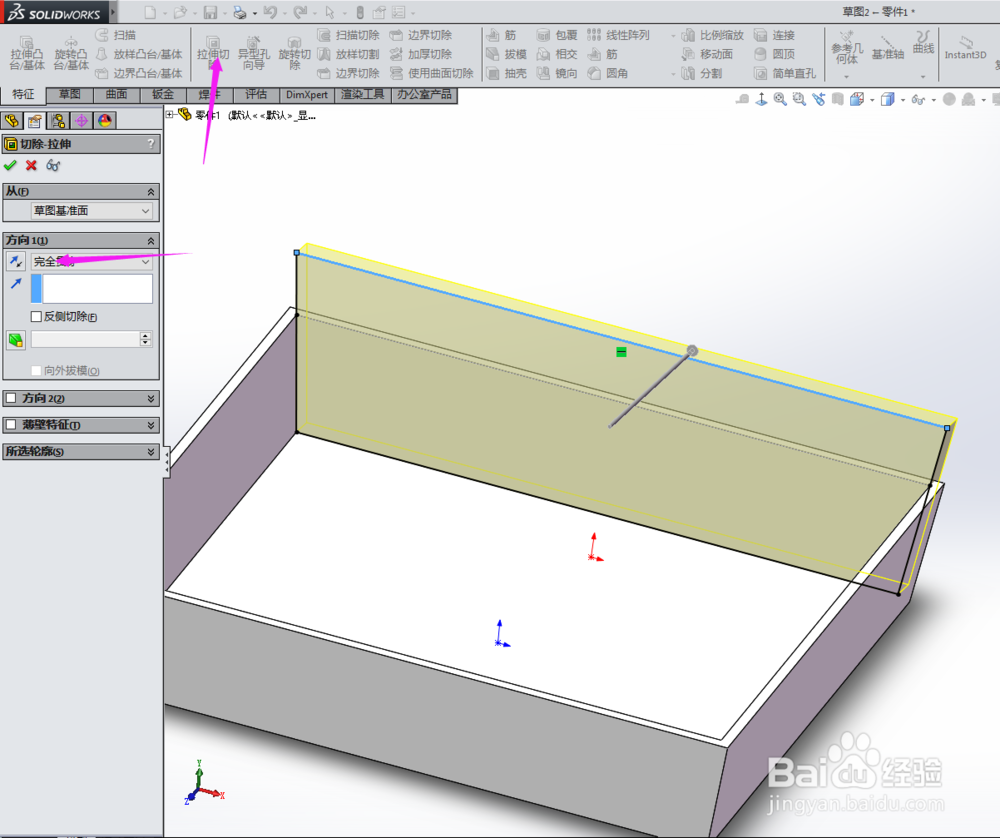 11/15
11/15 12/15
12/15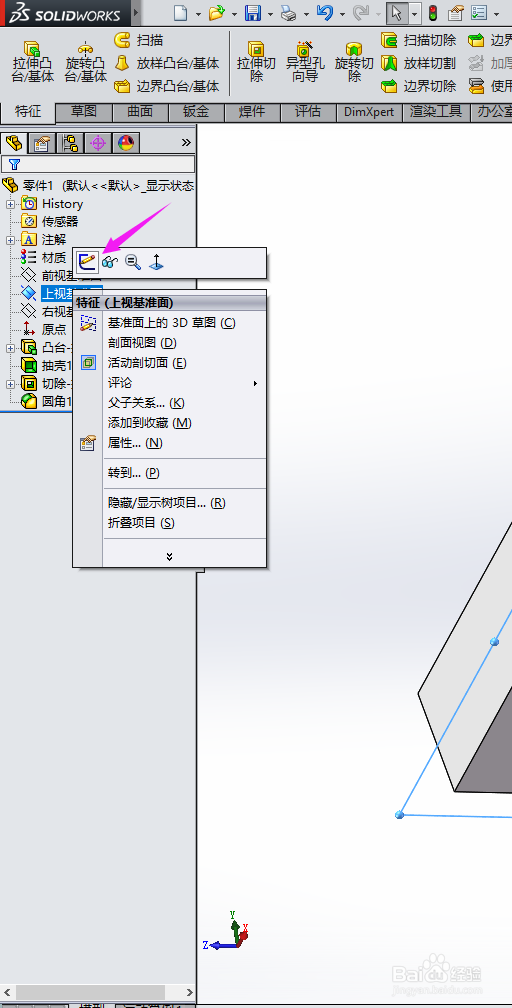 13/15
13/15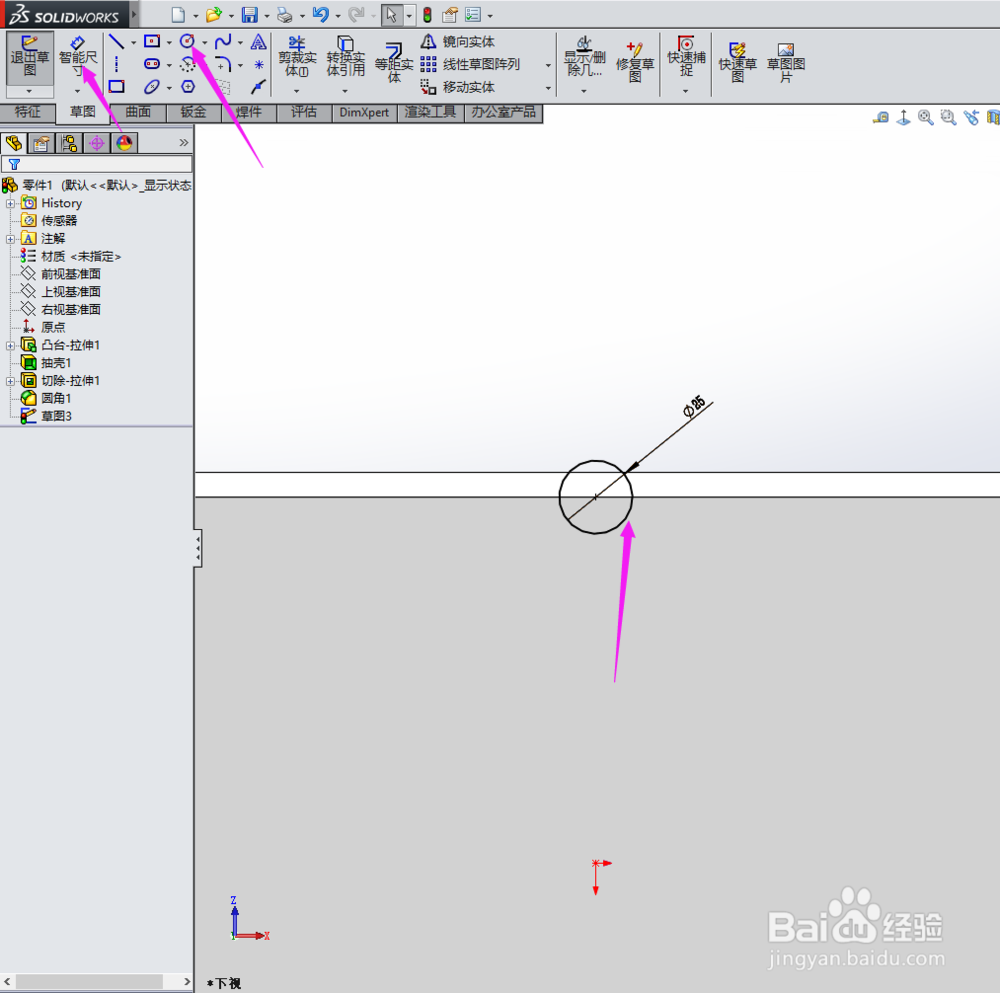 14/15
14/15 15/15
15/15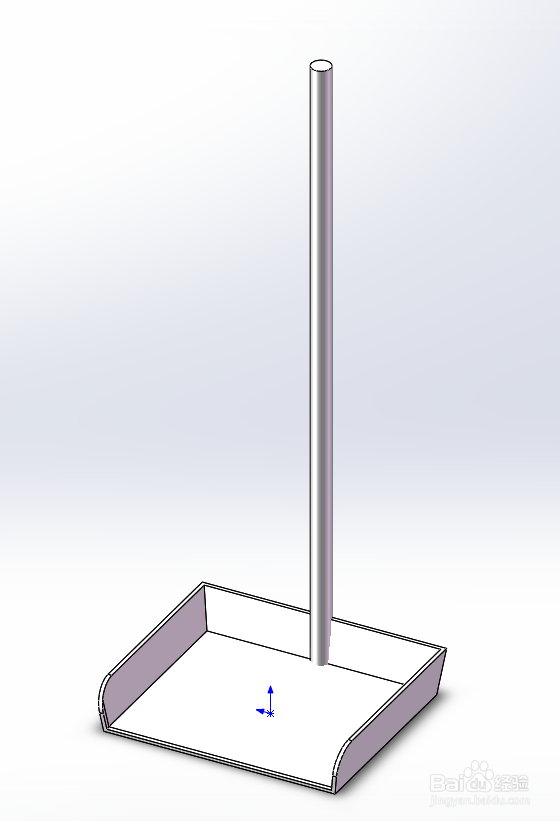 注意事项
注意事项
首先,我们先双击图标,打开软件,我用的是SolidWorks2014版本的,如下图所示。
 2/15
2/15打开软件后,我们单击左上角的新建图标,在弹出的对话框中选择零件,单击确认,如下图所示。
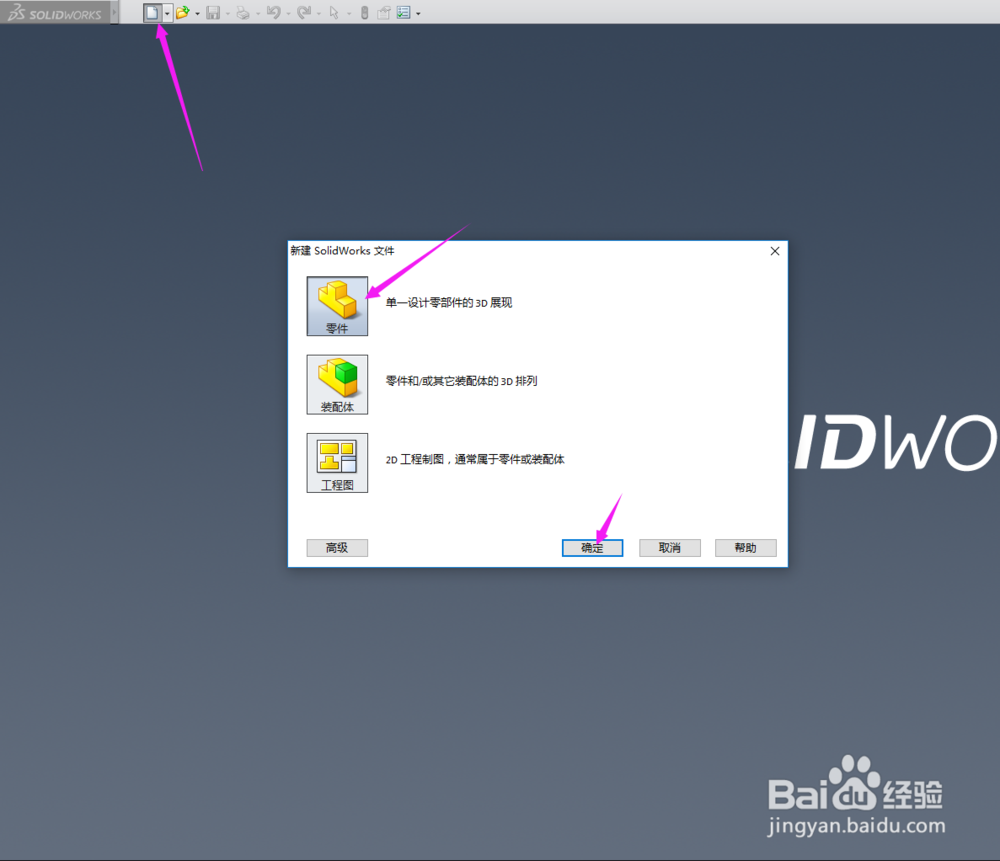 3/15
3/15打开SolidWorks界面如下:
 4/15
4/15在打开的建图界面里,我们右键单击“前视基准面”,点击“草图绘制”,如下图所示。
 5/15
5/15然后选择草图绘制工具,如下图,然后标上尺寸。
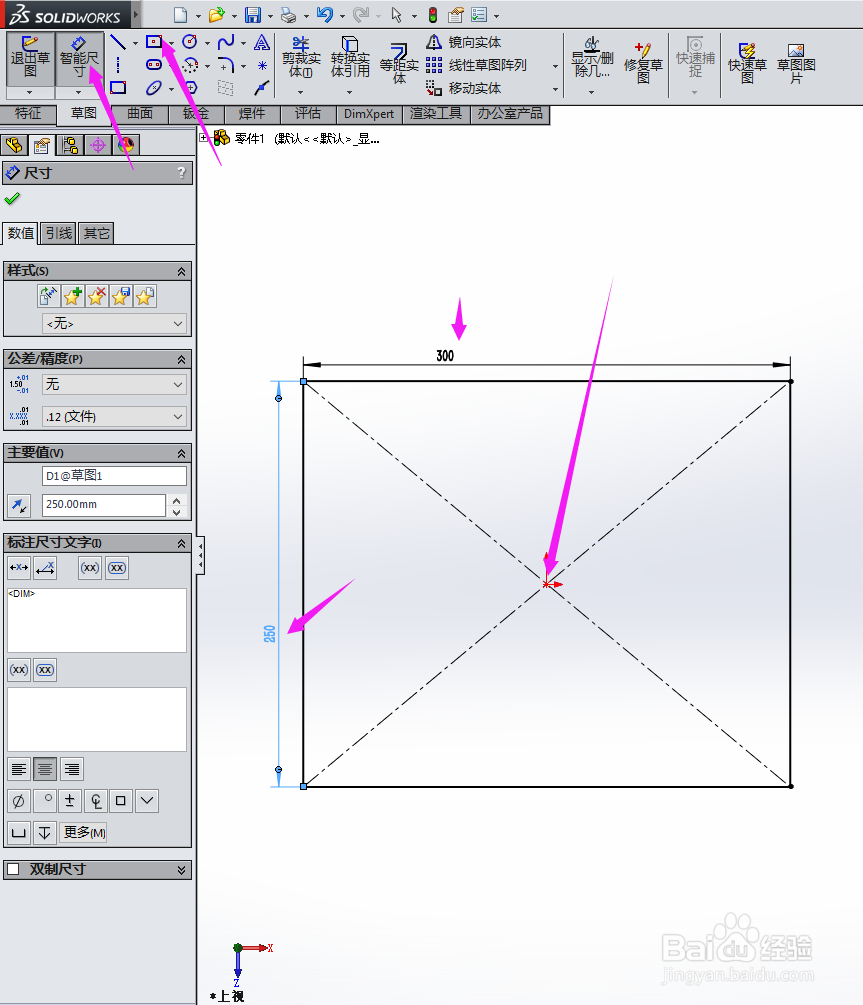 6/15
6/15然后在特征中选择拉伸工具,设置好距离和拔模角度,如下图所示。
 7/15
7/15然后在特征中选择抽壳工具,设置好距离,如下图所示。
 8/15
8/15右键单击“平面”,点击“草图绘制”,如下图所示。
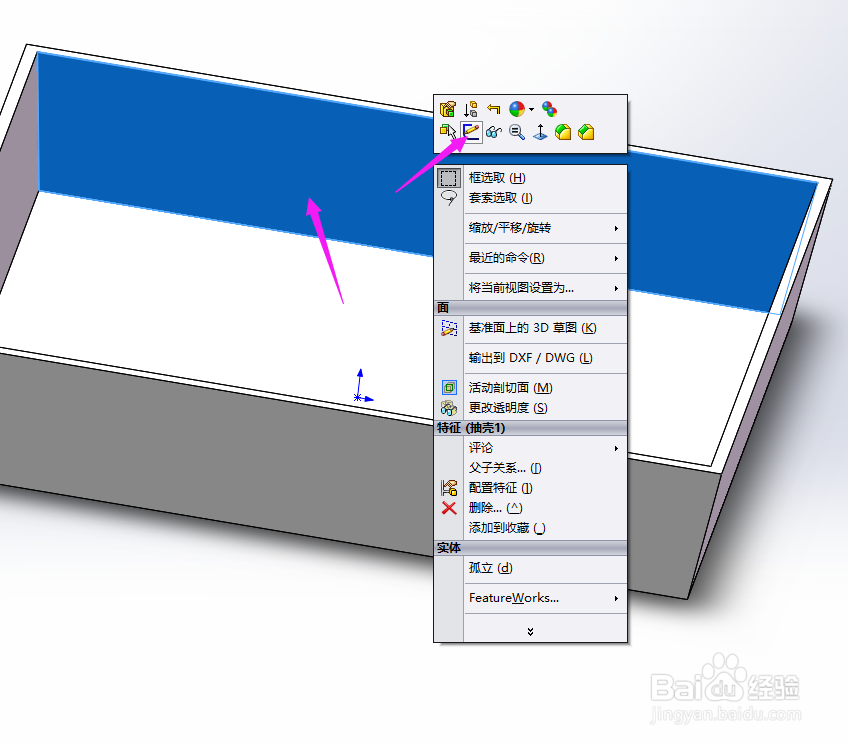 9/15
9/15然后选择草图绘制工具,如下图:
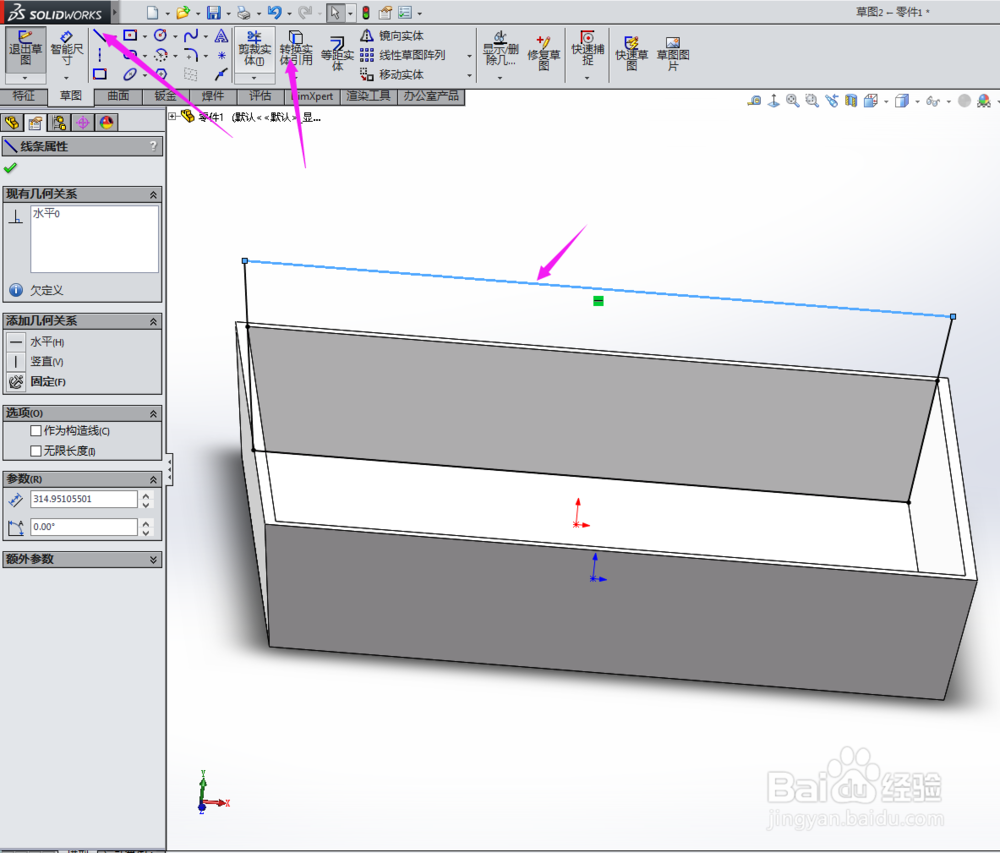 10/15
10/15然后在特征中选择切除工具,设置好切除距离,如下图所示。
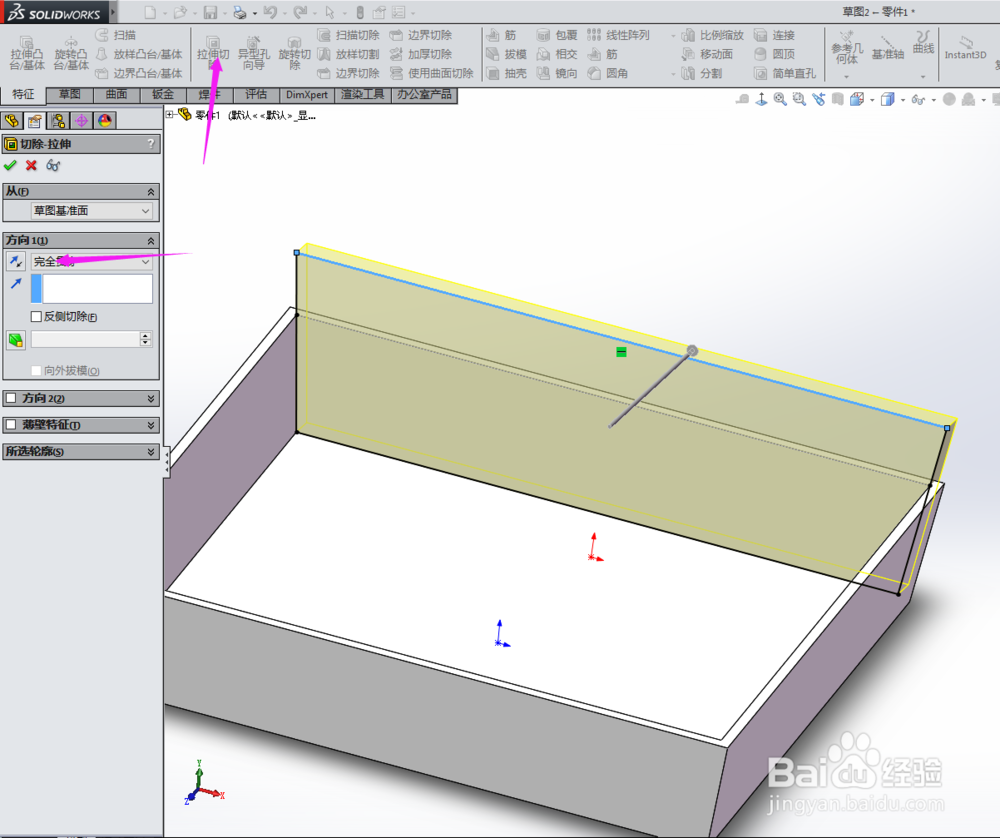 11/15
11/15然后在特征中选择圆角工具,设置好圆角大小,如下图所示。
 12/15
12/15右键单击“前视基准面”,点击“草图绘制”,如下图所示。
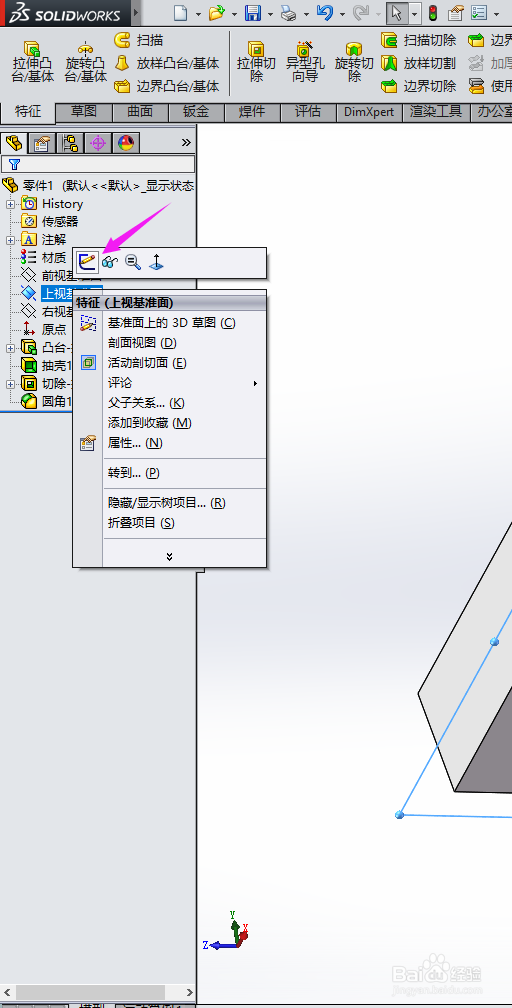 13/15
13/15然后选择草图绘制工具,如下图,然后标上尺寸。
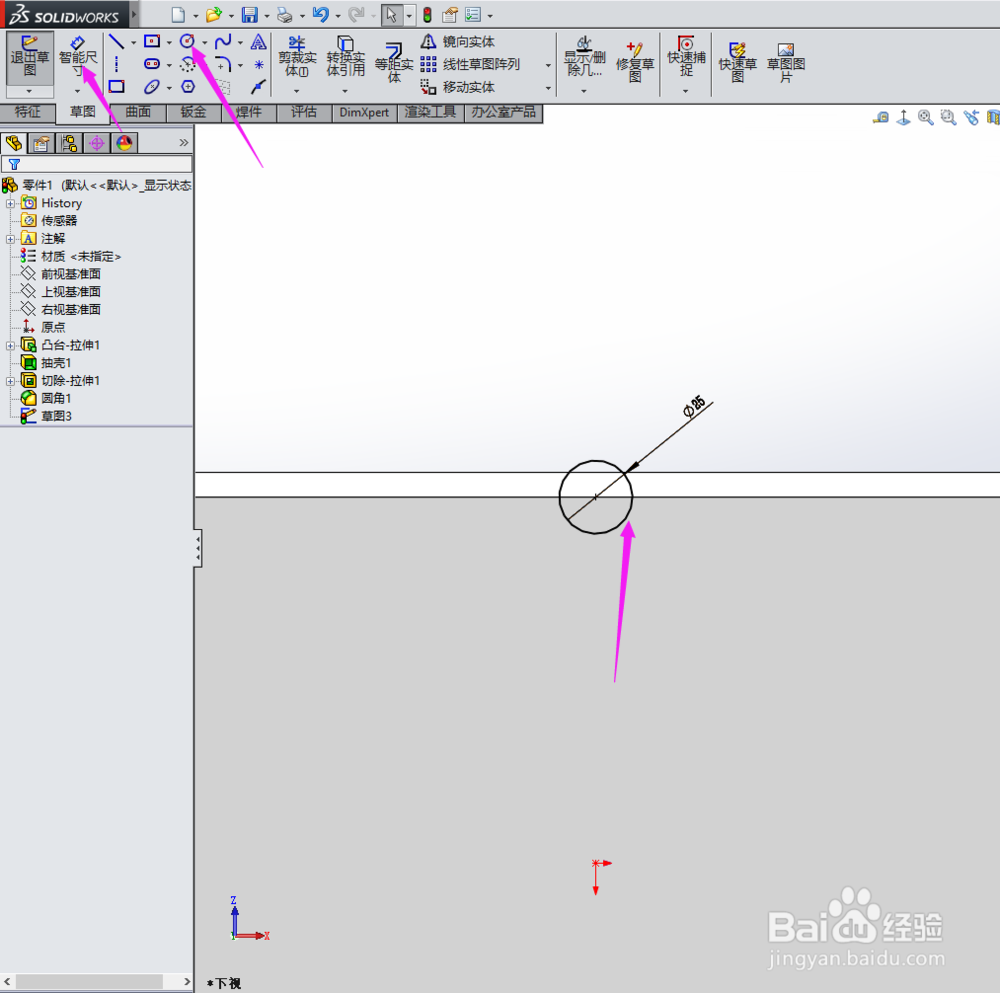 14/15
14/15然后在特征中选择拉伸工具,设置好距离,如下图所示。
 15/15
15/15一个簸箕的三维图形就这么画好了,这篇主要学习拔模和抽壳的用法。
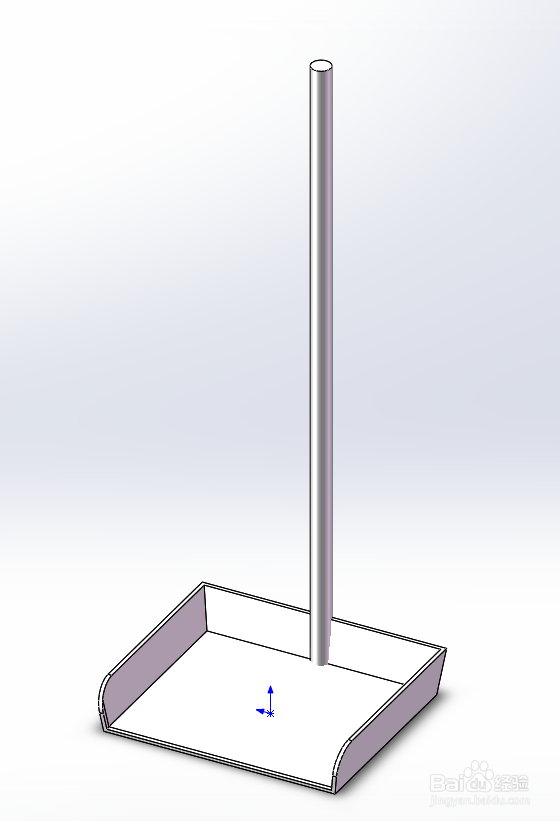 注意事项
注意事项喜欢的朋友可以点赞、收藏,你的支持是我们最大的动力。
软件簸箕三维建模SOLIDWORKS版权声明:
1、本文系转载,版权归原作者所有,旨在传递信息,不代表看本站的观点和立场。
2、本站仅提供信息发布平台,不承担相关法律责任。
3、若侵犯您的版权或隐私,请联系本站管理员删除。
4、文章链接:http://www.1haoku.cn/art_666436.html
上一篇:实体花店如何给鲜花保鲜
下一篇:小米手机底部横线怎么取消
 订阅
订阅